小红书怎么写可以吸引粉丝
时间:2025-11-13 | 作者: | 阅读:137小红书怎么写可以吸引粉丝?或许有伙伴还不清楚,下面由心愿游戏小编为您带来这方面的答案,一起来看看吧!
如何写出合格的小红书笔记?
1、笔记首图充分展现产品特色
笔记首图是一篇笔记门面,是用户最先看到的部分。一张足够吸引人的首图才能让用户有继续点击看下去的冲动。
单篇笔记首图,一般选用最能展现酒店、民宿特点的竖图作为首图,带有人物的体验图流量也会有所提高,也可以将酒店民宿的最大亮点最文字标注在图上吸引关注。
2、笔记标题有足够吸引力
笔记标题是仅次于首图的存在,也是创作笔记时十分重要的部分。
笔记标题的公式:地点+酒店民宿名称+酒店民宿的特点/季节买点/周边景点/描述关键词+均价等,讲这些关键点串联起来,组合运用,灵活搭配,标题的基本框架和结果就基本完成了。
3、笔记内容结构
笔记正文内容结构公式:酒店民宿名称 +酒店民宿地址 + 周边环境 + 房间风格特点 + 配套设施 + 最大卖点亮点 + 餐饮洗护用品 + 附近游玩/简短小攻略。最后以整体的体验感受结尾,从而获得用户的关注。
4、图片拍摄
重点是图片清晰、明亮,色调正常,符合酒店民宿整体基调,才能全面的展现酒店民宿的美好。
小红书日常运营
1、遵守小红书社区规范
日常运营很重要,遵守社区规范也很重要, 坚持原创以及导流转化,在笔记中不能出现手机、微信等号码,不能在笔记内容里直接兜售房券,优惠、特惠这些敏感词都需要重点规避。以免因破坏规范导致不好的结果。
2、账号运营的关键步骤
账号创建 - 完成小红书官方认证。
发布笔记 - 每日最多两篇,发布间隔时长不短于3小时。
日常维护 - 发布笔记后,每天要回复评论 增加笔记权重一周内发布多篇笔记满足日活跃度。
3、账号认证及不同账号的特点
账号定位:垂直旅游/酒店/民宿行业
小红书企业号认证:有利于传递品牌理念,印刻品牌印象,同时方便酒店民宿品牌的分析数据,形成交易闭环
小红书个人号:容易涨粉,会因为喜欢你这个人而持续关注你,更有亲和力,人情味
账号人设:正能量,价值观相似,亲近感能带给用户向往的生活的憧憬感。在账号人设上,常用的人设标签有:有趣/搞笑、地道本地人、酒店/民宿情怀、一直在旅游的路上。
小红书的用户喜欢什么样的内容?
1、主题:干货类型的内容最常出爆文,如何创作出爆款干货,需要不断优化标题、正文、首图、视频这几个重要要素。
2、标题:标题上要能吸引眼球,主题明确并突出特色,在文字方面尽量断句式、口语化,简单易懂。
3、正文:内容结构清晰,逻辑分明 、真实感,体验感强烈 文字精简,干货充实 、利用Emoji,合理间隔,排版舒适、合理进行关键词投放但是不要过度堆砌。
4、首图:小红书笔记的首图对转化起到十分重要的作用,首图是否有吸引力,是否能抓住眼球,画面是否干净清晰 、是否展示酒店民宿最鲜明的特色。最好画面中有人物,图片会更生动和完整,如果没有人,善用海报字体明确特色主题;这几点在首图运用上大家可以参考借鉴。
5、视频:视频的基础要求画面稳定,画质清晰、多角度取景剪辑。配合字幕讲解 、背景音乐轻柔舒适、日常VLOG 的方式是很好的选择。美人美景作为内容主题,比较吸引眼球,最近一镜到底的拍摄方式也很火,可以尝试使用。
如何有效提高账号曝光率?
1、关键词投放
笔记的关键词在标题、正文、标签、结尾等多次重复出现。
2、结合周边抱大腿
找到区域特色景点/景区,可以有多个结合游记 旅游攻略等热点,并在正文的开头,结尾重点重复出现。
3、薯条投放
用于测试笔记内容,是否符合用户喜好 。可以尝试性地投放薯条,并对内容以及反馈做监控,随时调整。
如何提升账号粉丝转化率?
引流&成交
内容底部引导客户评论询价,或标注购买渠道。
企业号可以进行私信回复,提前设置好关键词回复。
已经进行小红书直连的商家,可以直接引导客户在小红书直接下单预订。比如:点击头像,跳转个人主页,点击“立即预订”即可下单。
如何挖掘小红书笔记素材?
如何发现好的笔记素材,关键在于敏锐的眼光
一个好的选题就成功了60%,剩下的只需要去收集素材去完整这个文章的灵魂。写出让大家都关心和关注的问题,把握了话题的方向就把握了用户的心理。
紧贴热度是挖掘笔记素材的另一个要素。
其次要选择热门的领域,打造垂直的内容,账号一定要有IP塑造。
同时紧跟热点话题、节日。
内容运营一定要跟着热点走,比如最近某电视剧火了,某位明星出绯闻了,某个歌手出新专辑了,那么可以马上更新该话题的文章,在其他账号还没有下手之前先推送出来,后面想获得流量加持就不是难事了。
例如五一的时候紧跟“五一去哪儿玩”的热门tag。
再比如,疫情期间「杀毒」是热词。可以在笔记中融入酒店民宿的消毒工作图片以及视频等内容,不但能契合当时热点,也是展现后疫情时代酒店民宿对健康的重视。
优秀笔记的速成秘诀
尊重小红书平台的笔记规则是基础。
优秀笔记的基础是遵守小红书的社区规则,避免违反规则后影响笔记甚至账号本身的权重,得不偿失。
标题、内容、图片,是笔记的三大要素。
无论是做小红书还是任何的自媒体平台,一个好的标题都能够引起用户的注意力,写好标题能够提高点击率转化率,想玩引流,需要做好原创内容,多发优质的原创内容,要懂用搜索引擎思维布局关键词获取精准流量。
文案的文字部分,最大地关键就是如何让你的产品显得更加让人有购买欲望,进入客户的心里。
如何提升小红书的粉丝互动
1、语言形式:口语化
2、发布时间:稳定化
3、抓住种子用户
4、保持账户热度
做好这4点是提升粉丝互动的基础。
小红书用户以90后为主,所以多用口语化的口吻写可执行的方法论,而非空无的大道理。
来源:https://www.gamedog.cn/games/a/3150994.html
免责声明:文中图文均来自网络,如有侵权请联系删除,心愿游戏发布此文仅为传递信息,不代表心愿游戏认同其观点或证实其描述。
相关文章
更多-
- 小红书音乐怎么样设置?
- 时间:2026-01-16
-
- 小红书怎么样介绍置顶?
- 时间:2026-01-16
-

- 小红书在哪开通带货权限?小红书开通带货权限教程
- 时间:2026-01-16
-
- 小红书笔记赞助如何使用?
- 时间:2026-01-16
-
- 小红书笔记赞助如何解除?
- 时间:2026-01-16
-
- 小红书违规了怎么申诉怎么写?
- 时间:2026-01-15
-
- 小红书个人认证有什么用?
- 时间:2026-01-15
-
- 小红书发作品有收益吗?
- 时间:2026-01-15
精选合集
更多大家都在玩
大家都在看
更多-

- 合成神龙小游戏推荐
- 时间:2026-01-15
-

- 傻子网名男生两个字霸气(精选100个)
- 时间:2026-01-15
-

- 千年寻仙追杀仇人攻略
- 时间:2026-01-15
-

- 空灵诗篇商店换购教程
- 时间:2026-01-15
-

- 支付宝怎么发送口令红包?支付宝发送口令红包的方法
- 时间:2026-01-15
-

- 玉茗茶骨第4集剧情介绍
- 时间:2026-01-15
-
- 抖音切片是怎么赚钱的?
- 时间:2026-01-15
-

- 好听昵称唯美男生霸气网名(精选100个)
- 时间:2026-01-15

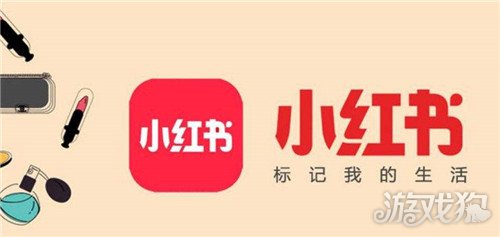


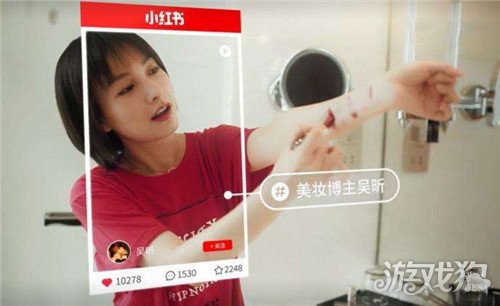




![《这是我的土地》 v1.0.3.19014升级档+未加密补丁[ANOMALY] v1.0.3.19014](https://img.wishdown.com/upload/soft/202601/04/1767522369695a4041041f4.jpg)




![《海港物语》 v1.2.0升级档+未加密补丁[TENOKE] v1.2.0](https://img.wishdown.com/upload/soft/202601/15/176846413069689f02db6a0.jpg)




